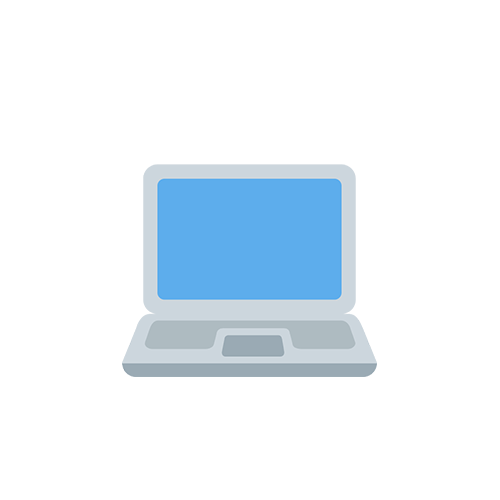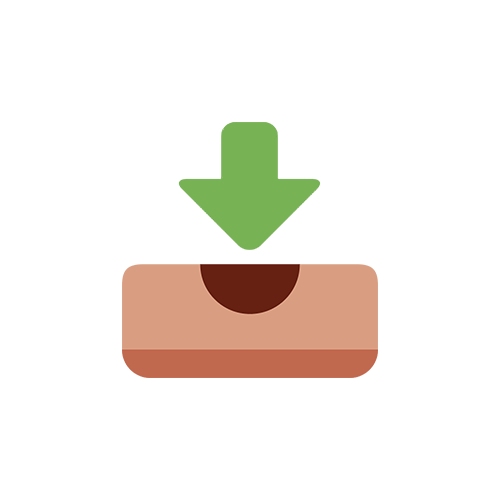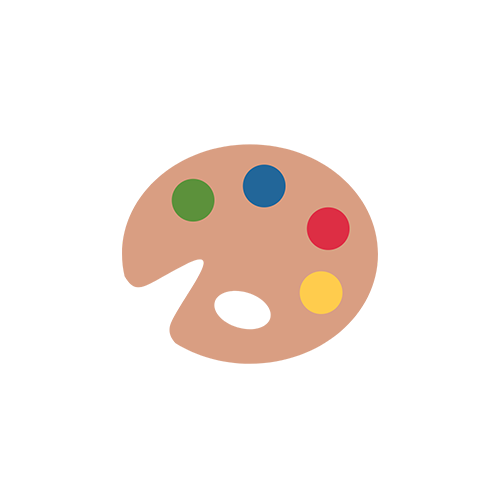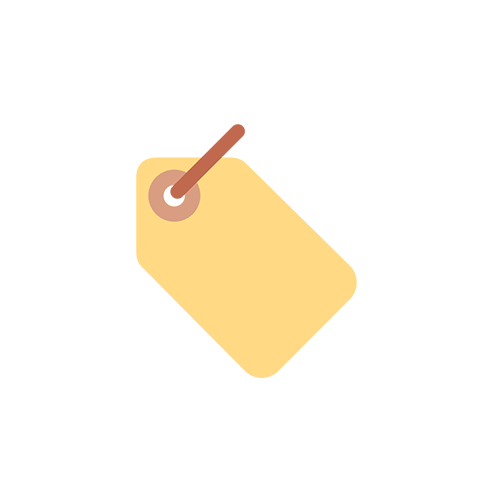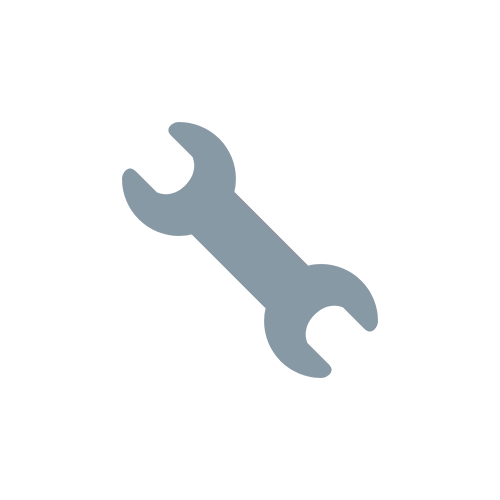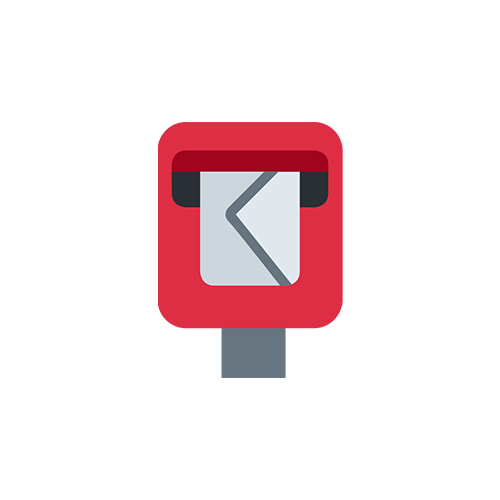ブログにAmazonや楽天の商品画像を掲載する方法と規約の注意点
モノのレビューをする場合、大抵はご自身で製品画像を用意すると思います。レビューと言っているのであればこれはある意味当然です。しかし、まだ自分が手にしていない製品の記事を書きたいという場合もあるはず(気になっている製品を紹介したいみたいな)。
この際、Amazonや楽天内の商品画像も利用できたらと思ったことはありませんか。実は規約に沿った方法であれば、両サービスともに自分のブログへ商品画像を掲載することは可能です。
この記事では、ご自身のブログへAmazonや楽天の商品画像を掲載する方法と規約の注意点(規約)について紹介します。
Amazonの商品画像について
まず、Amazon内の商品画像について紹介します。
利用規約
Amazon内の商品画像についての利用規約は以下に記載されています。
商品の紹介で注意すべきことは何ですか? | アソシエイト・セントラル
まず、商品画像の利用方法については次のように記載されています。
商品画像をダウンロードして利用する。
商品画像を保存後、任意のAmazonではないサーバーにアップしなおしての利用はできません。Amazonが提供している商品画像URLを指定する形でご利用ください。
商品画像をダウンロードして利用する。 | アソシエイト・セントラル
このように、“Amazonが提供している商品画像URLを指定する形”であれば、商品画像の利用は可能と記載されています。
“Amazonが提供している商品画像URLを指定する形”とは、直リンク(直リンク – Wikipedia)を指します。直リンクは、画像が表示される度にリンク先のサイトのサーバーにも負荷を与えるため、サイト管理者によっては利用を禁止しています。しかし、Amazonでは、このケースにおける直リンクは行っても問題がないようです。
一方で、“商品画像を保存後、任意のAmazonではないサーバーにアップしなおしての利用”は禁止されていますの注意してください。
「商品の紹介で注意すべきことは何ですか?」には、他にも商品画像を利用する場合に注意すべき規約が記載されています。
商品画像を加工する。
商品画像の加工はおやめください。画像のサイズを変更される際には、元のサイズの縦横の比率を変更しないようにしてください。
商品画像を加工する。 | アソシエイト・セントラル
Amazon.co.jpでキャプチャした画像を使用する。
Amazon.co.jpでの商品画像は随時変更されることがありますので、キャプチャした画像は使用しないでください。
Amazon.co.jpでキャプチャした画像を使用する。 | アソシエイト・セントラル
商品画像を利用する場合は、これらの点についても注意してください。
商品画像の掲載方法
Amazonでは、直リンクが商品画像を利用する唯一の方法です。ここでは、この方法を解説します。
Amazonで商品ページを開いたら、ページ内にある好きな画像に対して「右クリック > 画像アドレスをコピー」の順でクリックします。
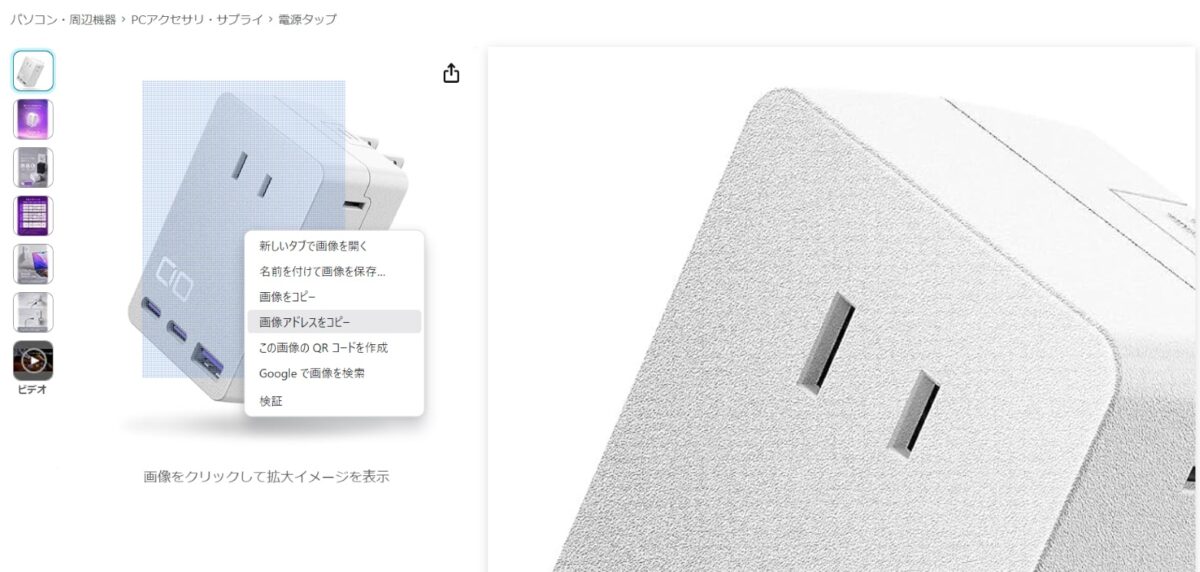
すると直リンクに必要な画像のURLがコピーできましたので、これをサイトに貼り付けます。
WordPressであれば「画像ブロックの追加 > URLから挿入 > コピーしたURLを貼り付けて保存」で直リンクを作成できます。
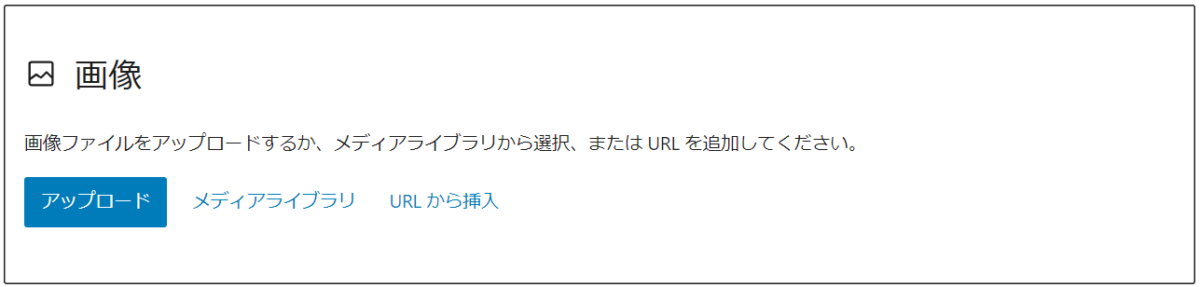
先ほどのCIO製品Polaris CUBE WALLの直リンクを挿入した場合はこのように表示されます。もちろん画像を表示しているわけですのでキャプションなども付けられます。

画像サイズが大きい場合は画像ブロック「解像度 > サムネイル」にすると丁度良いかもしれません。画像ブロック上にカーソルを合わせた際に表示される「〇」を動かすことでも調整できます。なお、画像の比率は変えないように注意してください。
以上が、Amazon内の商品画像を掲載する方法でした。
ちなみにPolaris CUBE WALLおすすめです。
楽天の商品画像について
続いて、楽天内の商品画像について紹介します。
利用規約
楽天内の商品画像についての利用規約は以下に記載されています。
楽天市場内の画像およびスクリーンショット利用に関して | 楽天アフィリエイト事務局
まず、商品画像の利用方法については次のように記載されています。
楽天アフィリエイトのリンク作成ページ内に掲載されている画像をダウンロードし、アフィリエイトリンクと一緒に掲載することはOKです。ただし、リンク先が楽天市場(または楽天市場のショップ・商品)であることがわかる様な形でご紹介ください。
楽天市場内の画像およびスクリーンショット利用に関して | 楽天アフィリエイト事務局
Amazonとは異なり、楽天では画像をダウンロードし自分のブログにアップすることは許可されています。
ただ注意点があり、許可されているのは“楽天市場の商品画像ではなく、楽天アフィリエイトのリンク作成ページ内に掲載されている画像”です。
実際にこのような注意書きがあります。
楽天アフィリエイトのリンク作成ページ以外の楽天ウェブ・アプリ内の画像を*無断でスクリーンショット、ダウンロード、画面収録等して利用するのは禁止といたします。
*各個人で店舗に許可を取っている場合はご利用いただいて構いません。
楽天市場内の画像およびスクリーンショット利用に関して | 楽天アフィリエイト事務局
よって、楽天アフィリエイトのリンク作成ページ以外からソースを取得しないように注意してください。
「楽天市場内の画像およびスクリーンショット利用に関して」には、他にも2つほど記載があります。
楽天アフィリエイトのリンク作成ページよりダウンロードした画像は、サイズ変更・周辺部分への加工は行っていただいてOKです。
画像の上に直接文字や装飾を入れること、画像の一部を切り取って使用することは禁止といたします。
楽天市場内の画像およびスクリーンショット利用に関して | 楽天アフィリエイト事務局
楽天イベントバナーに関してもリンク作成ページからのダウンロード、および画像への直接加工がなければ利用していただいてOKです。
楽天市場内の画像およびスクリーンショット利用に関して | 楽天アフィリエイト事務局
商品画像を利用する場合は、これらの点についても注意してください。
商品画像の掲載方法
楽天アフィリエイトのリンク作成ページから画像をダウンロードする方法について解説します。
楽天アフィリエイトのページを開いたら検索バーなどを使用して商品を探します。

商品の検索結果が返ってきたら右側のボタン「商品リンクの作成」をクリック。
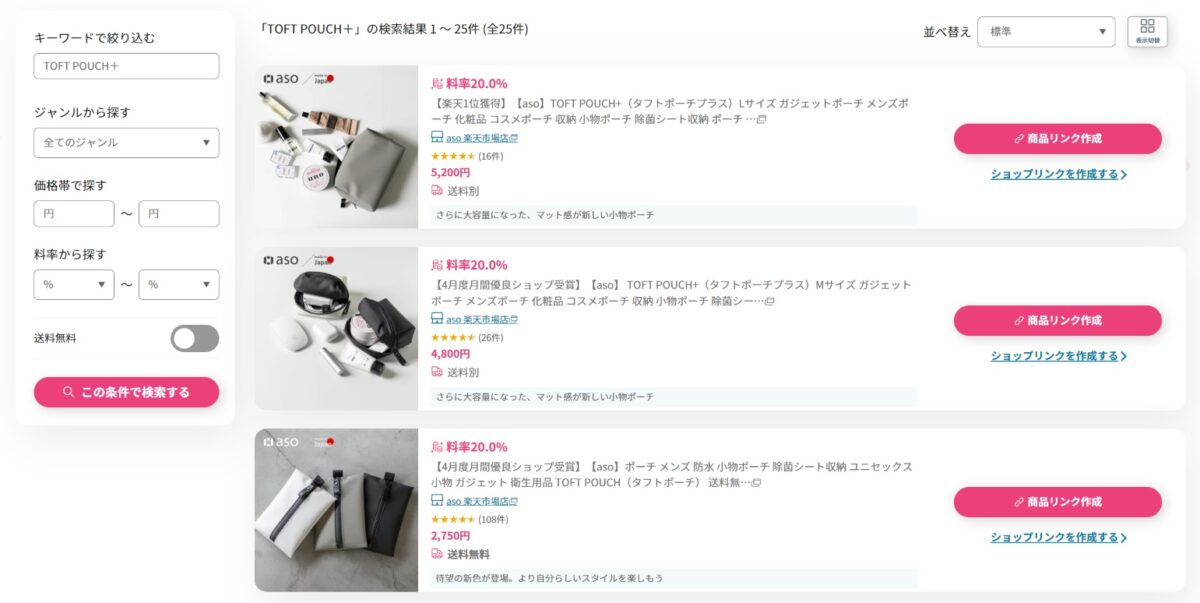
商品リンク作成画面が表示されるので「リンクタイプを選択する > 画像」「サイズを選択する > 400 x 400」として、プレビューに表示された画像上で「右クリック > 新しいタブで画像を開く」の順でクリックします。
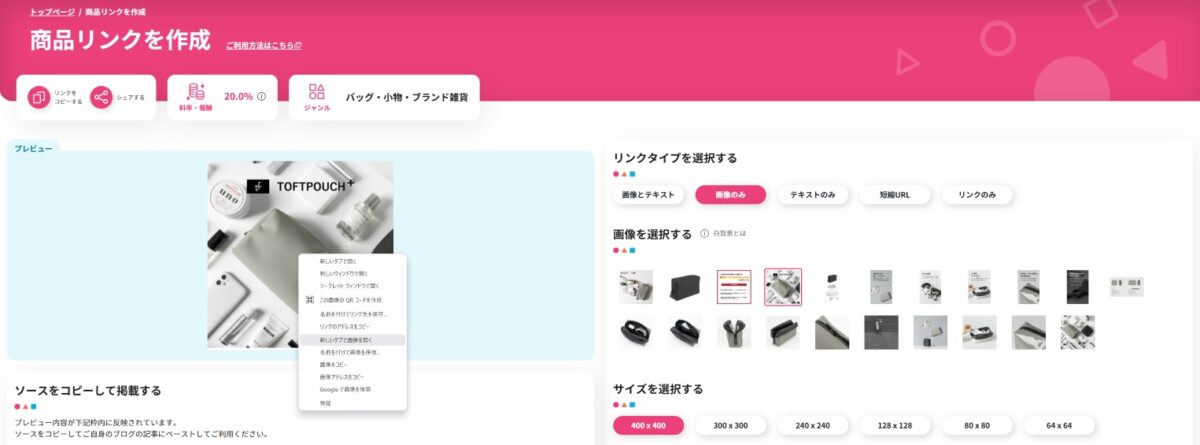
すると、ブラウザに新規タブが作成され画像が表示されますので、問題がなければ右クリックから保存、ブログでご利用ください。

基本的に、楽天アフィリエイトからダウンロード可能な画像の解像度は小さめとなっています(たぶん400 x 400 pxが限界)。ダウンロードした画像のサイズ変更や周辺部分への加工は可能なので、必要であればダウンロード後に手を加えると良いかと思います。
以上が、楽天アフィリエイト内の商品画像を掲載する方法でした。
ちなみにTOFT POUCH+はMサイズが可愛いのでおすすめです。
まとめ
ブログにAmazonや楽天の商品画像を掲載する方法と規約の注意点を紹介してきました。簡単にまとめるとこのようになります。
- Amazonの商品画像を利用する場合は、直リンクを使う。
- 楽天の商品画像を利用する場合は、楽天アフィリエイトのリンク作成ページよりダウンロードした画像を使う。
もちろん上記以外に、これまで紹介してきた規約上の注意点がありますので、理解の上で使用してください。
何はともあれ、これで記事の表現幅は広がるのではないでしょうか。
以上です。